起動時の起動項目の設定方法
スタートアップ項目を設定する方法: 1. タスク マネージャーの設定を使用する; 2. システム構成の設定を使用する; 3. サードパーティ ソフトウェアの設定を使用する; 4. ショートカットの設定を使用する; 5. レジストリを手動で編集する。詳細な紹介: 1. タスク マネージャーの設定を使用し、タスク バーの空白スペースを右クリックして [タスク マネージャー] を選択し、タスク マネージャーで [スタートアップ] タブに切り替え、スタートアップ リストで必要なタスクを見つけます。起動時に起動するように設定したいプログラムやサービスを選択し、右下の「有効にする」ボタンをクリックします。

1. タスク マネージャーを使用して設定します:
- タスク バーの空白スペースを右クリックします。をクリックし、「タスクマネージャー」を選択します。
- タスク マネージャーで、[スタートアップ] タブに切り替えます。
- スタートアップリストで、スタートアップ時に起動するように設定する必要があるプログラムまたはサービスを見つけて選択し、右下隅にある「有効にする」ボタンをクリックします。起動時にプログラムが自動的に起動しないようにする必要がある場合は、右下隅にある「無効にする」ボタンをクリックします。
2. システム構成設定を使用します:
- Win キーと R キーを押して実行ウィンドウを開き、「msconfig」コマンドを入力します。 「はい」をクリックします。
- システム構成ウィンドウで、「スタートアップ」タブを選択します。
- スタートアップ リストで、スタートアップ時に起動するように設定する必要があるプログラムまたはサービスを見つけ、前のチェック ボックスをオンにして、[適用] ボタンをクリックします。起動時にプログラムが自動的に起動しないようにしたい場合は、チェックを外してください。
3. サードパーティ ソフトウェア設定を使用する:
- 360 Security Guard やTencent Computer Manager 起動項目を設定するまで待ちます。
- これらのソフトウェアを開き、「最適化高速化」または同様の機能を見つけて、入力後、「スタートアップ項目」または同様のオプションを選択します。
- スタートアップ項目リストで、起動時に起動するように設定する必要があるプログラムまたはサービスを見つけて選択し、対応するボタンをクリックして設定します。
4. ショートカット設定を使用する:
- よく使用される一部のアプリケーションでは、ショートカットを作成し、タスクバーまたはスタート画面に追加できます。メニュー。これにより、次回コンピュータを起動するときに、ショートカットを直接クリックしてアプリケーションをすばやく起動できます。
- ショートカットを作成する必要があるプログラムまたはサービスを右クリックし、[ショートカットの作成]を選択します。
- 作成したショートカットをタスクバーまたはスタートメニューに移動するだけです。
5. レジストリを手動で編集します:
- Win キーと R キーを押して実行ウィンドウを開き、「regedit」コマンドを入力します。 「はい」をクリックします。
- レジストリ エディターを開いた後、「HKEY_CURRENT_USER\Software\Microsoft\Windows\CurrentVersion\Run」に移動します。
- 右側のペインで、空白スペースを右クリックし、[新規] -> [文字列値] を選択し、新しい文字列値に、必要なプログラムまたはサービスのパスとして名前を付けます。起動時に開始するように設定します。および名前。
- 有効にするには、コンピュータを再起動します。なお、レジストリの編集には注意が必要ですので、操作に慣れていない場合は、むやみに変更しないことをお勧めします。
以上が起動時の起動項目の設定方法の詳細内容です。詳細については、PHP 中国語 Web サイトの他の関連記事を参照してください。

ホットAIツール

Undress AI Tool
脱衣画像を無料で

Undresser.AI Undress
リアルなヌード写真を作成する AI 搭載アプリ

AI Clothes Remover
写真から衣服を削除するオンライン AI ツール。

Stock Market GPT
AIを活用した投資調査により賢明な意思決定を実現

人気の記事

ホットツール

メモ帳++7.3.1
使いやすく無料のコードエディター

SublimeText3 中国語版
中国語版、とても使いやすい

ゼンドスタジオ 13.0.1
強力な PHP 統合開発環境

ドリームウィーバー CS6
ビジュアル Web 開発ツール

SublimeText3 Mac版
神レベルのコード編集ソフト(SublimeText3)
 Win11のスタートアップ項目の構成を変更するにはどうすればよいですか? Win11 スタートアップ項目構成変更ガイド
Jan 29, 2024 pm 04:00 PM
Win11のスタートアップ項目の構成を変更するにはどうすればよいですか? Win11 スタートアップ項目構成変更ガイド
Jan 29, 2024 pm 04:00 PM
パソコンを使っていると、よく使うアプリケーションがいくつかあるので、よく使うアプリケーションをスタートアップ項目に設定している人も多いと思いますが、win11のスタートアップ項目を調整するにはどうすればよいでしょうか?ユーザーは直接実行ウィンドウを開いてシステム設定インターフェイスに入り、操作を実行できます。このサイトでは、win11 のスタートアップ項目を調整する方法をユーザーに丁寧に紹介します。 win11 のスタートアップ項目を調整する方法 1. まず、win11 システムで Win+R を押して実行ウィンドウを開き、「msconfig」と入力してシステムのスタートアップ項目を開きます。 3. [スタートアップ] タブを見つけて開きます。もっと速い方法があります。WIN + X キーを押してショートカット メニューを表示し、タスク マネージャーを見つけて開きます。直接起動できます。
 Windows 10 でスタートアップ項目を管理する方法
Feb 07, 2021 am 11:22 AM
Windows 10 でスタートアップ項目を管理する方法
Feb 07, 2021 am 11:22 AM
方法: 1. 「win + R」を押して「ファイル名を指定して実行」ウィンドウを開き、「msconfig」コマンドを入力して「確認」をクリックします; 2. msconfig 設定インターフェイスで、「スタートアップ」タブをクリックし、「タスクを開く」をクリックします。マネージャー"; 3. タスク マネージャー インターフェイスで、[スタートアップ] タブをクリックします。 4. 不要なスタートアップ項目を見つけて選択し、マウスを右クリックして、ポップアップ メニューで [無効にする] を選択します。
 Win11システムでスタートアップ項目を設定する方法
Feb 07, 2024 pm 04:15 PM
Win11システムでスタートアップ項目を設定する方法
Feb 07, 2024 pm 04:15 PM
Win11 システムでスタートアップ項目を設定する方法 (スタートアップ項目の設定方法に関するチュートリアル) コンピューターを使用する過程で、コンピューターの電源を入れたときに自動的に起動する必要があるソフトウェアやアプリケーションに遭遇することがよくあります。手動で開く手間が省け、作業効率が向上します。この記事では、Win11 システムで簡単に自動起動を実現するためにスタートアップ項目を設定する方法を紹介します。方法 1: タスク マネージャーを使用してスタートアップ項目を設定する 1. まず、Win+X キーの組み合わせを押し、[タスク マネージャー] を選択してタスク マネージャーを開きます。 2. タスクマネージャーウィンドウで、「スタートアップ」タブをクリックします。 3. [スタートアップ] タブでは、起動時に起動するように設定されているアプリケーションのリストが表示されます。新しい起動項目を追加する場合は、
 起動時の起動項目の設定方法
Jan 19, 2024 pm 03:39 PM
起動時の起動項目の設定方法
Jan 19, 2024 pm 03:39 PM
スタートアップ項目を設定する方法: 1. タスク マネージャーの設定を使用する; 2. システム構成の設定を使用する; 3. サードパーティ ソフトウェアの設定を使用する; 4. ショートカットの設定を使用する; 5. レジストリを手動で編集する。詳細な紹介: 1. タスク マネージャーの設定を使用し、タスク バーの空白スペースを右クリックして [タスク マネージャー] を選択し、タスク マネージャーで [スタートアップ] タブに切り替え、スタートアップ リストで必要なタスクを見つけます。起動時に起動するように設定したいプログラムやサービスを選択し、右下の「有効にする」ボタンをクリックします。
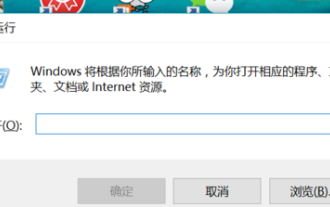 win10のスタートアップ項目の設定方法を教えます
Dec 27, 2023 pm 10:06 PM
win10のスタートアップ項目の設定方法を教えます
Dec 27, 2023 pm 10:06 PM
最近、起動時のスタートアップ項目の設定方法について多くのユーザーから質問を受けますが、実は設定は非常に簡単です。自動起動に設定するだけで、起動時に自動的に実行されます。以下の詳細なチュートリアルを見てみましょう。 。 Win10 スタートアップ項目設定チュートリアル ショートカットキー「win+r」をクリックすると、ウィンドウの実行ダイアログが開きます。ボックスに「msconfig」と入力してクリックすると、システム構成ダイアログボックスが表示されます。 [システム構成] ダイアログ ボックスの上部にある [スタートアップ オプション] をクリックして、フレーム内に [タスク マネージャー] オプションを開きます。すべてのスタートアップ項目が表示され、各項目のステータス バーに有効かどうかが表示されます。ブート図-5 たとえば、図の Baidu Netdisk の起動が禁止されている場合は、Baidu Netdisk オプションを右クリックするだけで、ポップアップされるオプション バーに [有効] と [有効] が表示されます。
 コンピューターの電源を入れた後、モニターに信号が表示されないのはなぜですか?
Jun 30, 2023 am 11:17 AM
コンピューターの電源を入れた後、モニターに信号が表示されないのはなぜですか?
Jun 30, 2023 am 11:17 AM
コンピュータの電源を入れた後、モニタに信号が入らない理由: 1. モニタ データ ケーブルのホスト接続が緩んでいるか、接触不良です。 2. メモリ モジュールが緩んでいるか、ほこりが多すぎます。 3.表示画面に欠陥がある場合は、専門の保守担当者に修理を依頼することをお勧めします; 4. マザーボードに障害がある場合は、専門の保守担当者に修理を依頼することをお勧めします。
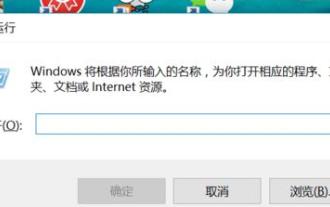 起動時のスタートアップ項目の設定方法 パソコンのスタートアップ項目の設定方法
Jan 12, 2024 pm 02:06 PM
起動時のスタートアップ項目の設定方法 パソコンのスタートアップ項目の設定方法
Jan 12, 2024 pm 02:06 PM
パソコンの電源を入れると、いくつかのプログラムが自動的に起動することは皆さんご存知かと思いますが、起動するプログラムが多すぎると起動速度が非常に遅くなります。スタートアップ項目の解除方法が分からないユーザーが多い スタートアップ項目の多くは自動起動する必要のないプログラムですが、スタートアップ項目の設定方法は?以下では、編集者がスタートアップ項目の設定に関する私の経験を共有します。ほとんどのソフトウェアは単独で起動できることを望んでいます。そのため、ソフトウェアをインストールすると、一般的なセキュリティ ソフトウェアによって、インストールされているソフトウェアがスタートアップ項目を変更しています。これらをパスしますか? というメッセージが表示されます。起動が非常に遅い場合は、コンピューターのスタートアップ項目を設定することを検討してください。以下では、エディターがスタートアップ項目を設定する手順を紹介します。スタートアップ項目の設定とショートカットキーのクリック方法」
 BIOS設定の起動項目
Feb 22, 2024 pm 11:27 PM
BIOS設定の起動項目
Feb 22, 2024 pm 11:27 PM
BIOS はスタートアップ項目を設定します。コンピューターを起動すると、システムはまず BIOS (BasicInput/OutputSystem) インターフェイスに入ります。 BIOS はコンピュータのハードウェアとソフトウェアの間の架け橋であり、ハードウェア デバイスの動作を管理および制御する役割を果たします。 BIOSでは、スタートアップ項目の設定をはじめ、パソコンのさまざまな設定を調整できます。スタートアップ項目とは、コンピュータの電源を入れたときに最初に実行されるプログラムまたはシステムを指します。通常、コンピュータはデフォルトでハードディスクのブート セクタからロードします。







